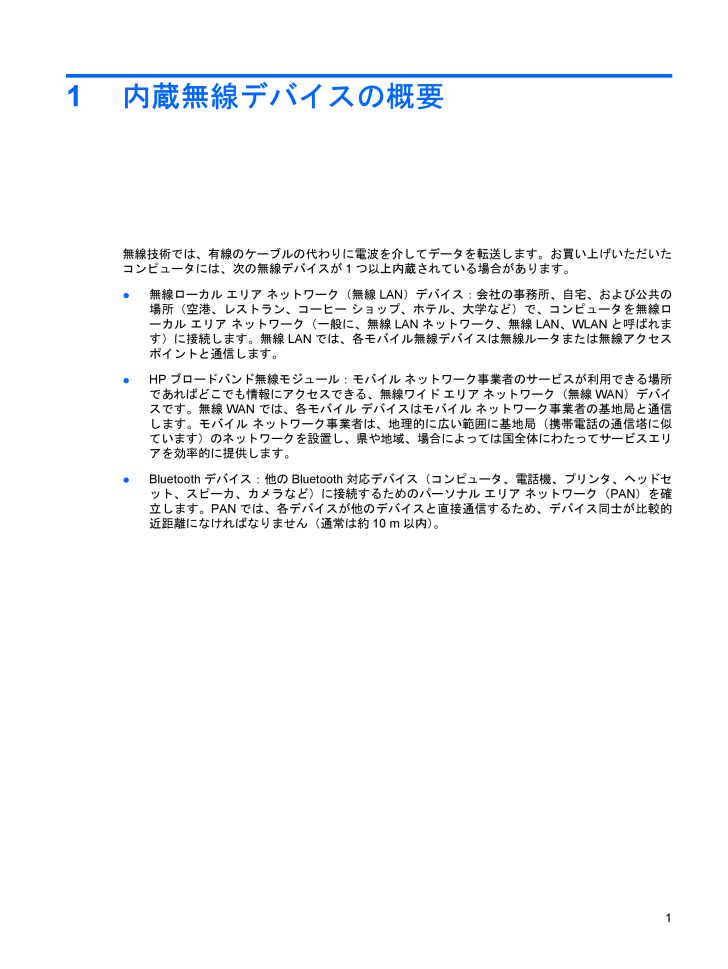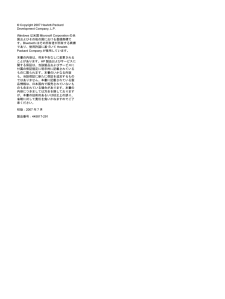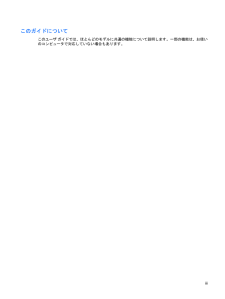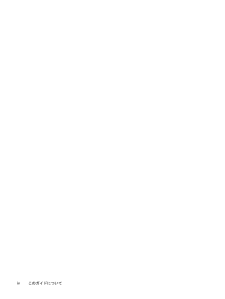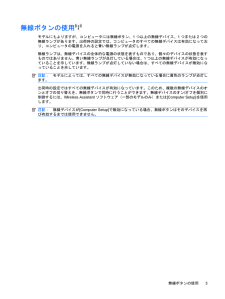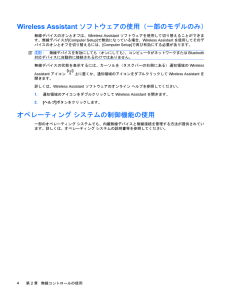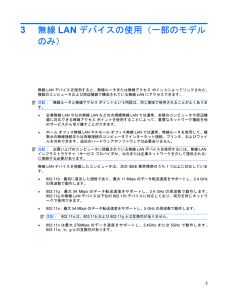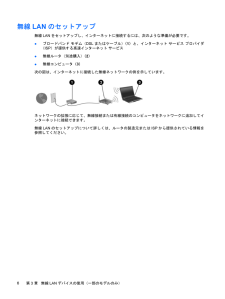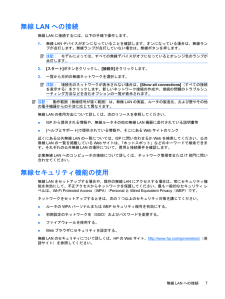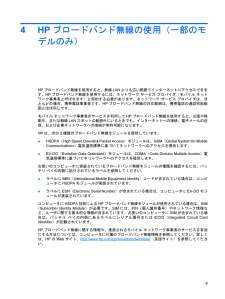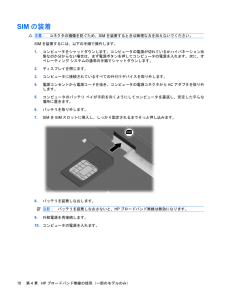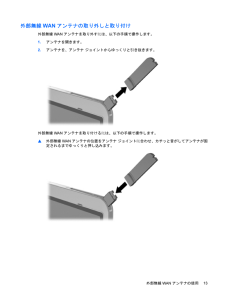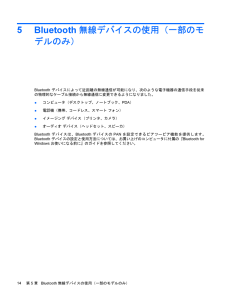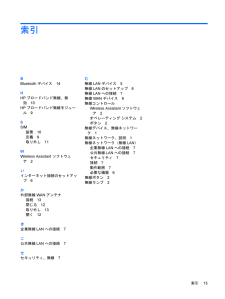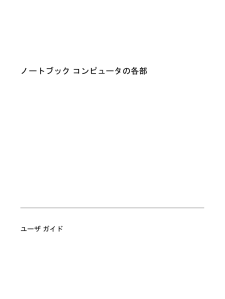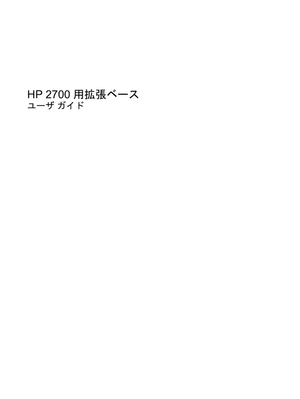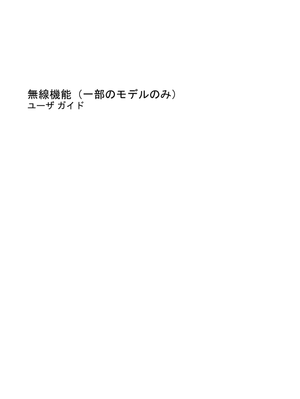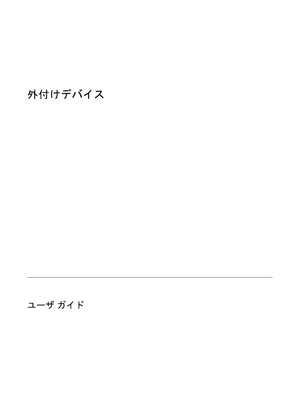3

現在のページURL
1内蔵無線デバイスの概要無線技術では、有線のケーブルの代わりに電波を介してデータを転送します。お買い上げいただいたコンピュータには、次の無線デバイスが1つ以上内蔵されている場合があります。●無線ローカル エリア ネットワーク(無線LAN)デバイス:会社の事務所、自宅、および公共の場所(空港、レストラン、コーヒー ショップ、ホテル、大学など)で、コンピュータを無線ローカル エリア ネットワーク(一般に、無線LANネットワーク、無線LAN、WLANと呼ばれます)に接続します。無線LANでは、各モバイル無線デバイスは無線ルータまたは無線アクセスポイントと通信します。●HPブロードバンド無線モジュール:モバイル ネットワーク事業者のサービスが利用できる場所であればどこでも情報にアクセスできる、無線ワイド エリア ネットワーク(無線WAN)デバイスです。無線WAN では、各モバイル デバイスはモバイル ネットワーク事業者の基地局と通信します。モバイル ネットワーク事業者は、地理的に広い範囲に基地局(携帯電話の通信塔に似ています)のネットワークを設置し、県や地域、場合によっては国全体にわたってサービスエリアを効率的に提供します。●Bluetoothデバイス:他のBluetooth対応デバイス(コンピュータ、電話機、プリンタ、ヘッドセット、スピーカ、カメラなど)に接続するためのパーソナル エリア ネットワーク(PAN)を確立します。PANでは、各デバイスが他のデバイスと直接通信するため、デバイス同士が比較的近距離になければなりません(通常は約10 m以内)。1
参考になったと評価  3人が参考になったと評価しています。
3人が参考になったと評価しています。
このマニュアルの目次
-
2 .(C) Copyright 2007 Hewlet...(C) Copyright 2007 Hewlett-PackardDevelopment Company, L.P.Windowsは米国Microsoft Corporation の米国およびその他の国における登録商標です。Bluetoothはその所有者が所有する商標であり、使用許諾に基づいてHewlett-Packard Company が使用しています。本書の内容は、将来予告なしに変更されることがあります。HP 製品およびサービスに関する保証は、当該製品およびサービスに付属の保証規定に明示的に記載され...
-
3 .このガイドについてこのユーザ ガイドでは、ほとんど...このガイドについてこのユーザ ガイドでは、ほとんどのモデルに共通の機能について説明します。一部の機能は、お使いのコンピュータで対応していない場合もあります。iii
-
5 .目次1 内蔵無線デバイスの概要2 無線コントロ...目次1 内蔵無線デバイスの概要2 無線コントロールの使用無線ボタンの使用 .............................................................................................................................. ... 3Wireless Assistantソフトウェアの使用(一部のモデルのみ) ..................................................
-
6 .6 ページ目のマニュアル
-
7 .1内蔵無線デバイスの概要無線技術では、有線のケーブ...1内蔵無線デバイスの概要無線技術では、有線のケーブルの代わりに電波を介してデータを転送します。お買い上げいただいたコンピュータには、次の無線デバイスが1つ以上内蔵されている場合があります。●無線ローカル エリア ネットワーク(無線LAN)デバイス:会社の事務所、自宅、および公共の場所(空港、レストラン、コーヒー ショップ、ホテル、大学など)で、コンピュータを無線ローカル エリア ネットワーク(一般に、無線LANネットワーク、無線LAN、WLANと呼ばれます)に接続します。無線LANでは、各モバイル無線デバイ...
-
8 .2無線コントロールの使用次のどれかの方法を使用して...2無線コントロールの使用次のどれかの方法を使用して、コンピュータの無線デバイスを制御できます。●無線ボタンまたは無線スイッチ(このガイドでは無線ボタンと呼びます)●Wireless Assistantソフトウェア(一部のモデルのみ)●オペレーティング システムの制御機能2第 2 章 無線コントロールの使用
-
9 .無線ボタンの使用モデルにもよりますが、コンピュータ...無線ボタンの使用モデルにもよりますが、コンピュータには無線ボタン、1つ以上の無線デバイス、1つまたは2つの無線ランプがあります。出荷時の設定では、コンピュータのすべての無線デバイスは有効になっており、コンピュータの電源を入れると青い無線ランプが点灯します。無線ランプは、無線デバイスの全体的な電源の状態を表すものであり、個々のデバイスの状態を表すものではありません。青い無線ランプが点灯している場合は、1つ以上の無線デバイスが有効になっていることを示しています。無線ランプが点灯していない場合は、すべての無線デバ...
-
10 .Wireless Assistantソフトウェアの...Wireless Assistantソフトウェアの使用(一部のモデルのみ)無線デバイスのオンとオフは、Wireless Assistantソフトウェアを使用して切り替えることができます。無線デバイスが[Computer Setup]で無効になっている場合、Wireless Assistantを使用してそのデバイスのオンとオフを切り替えるには、[Computer Setup]で再び有効にする必要があります。注記:無線デバイスを有効にしても(オンにしても)、コンピュータがネットワークまたはBluetooth対応...
-
11 .3無線LANデバイスの使用(一部のモデルのみ)無線...3無線LANデバイスの使用(一部のモデルのみ)無線LAN デバイスを使用すると、無線ルータまたは無線アクセス ポイントによってリンクされた、複数のコンピュータおよび周辺機器で構成されている無線LANにアクセスできます。注記:無線ルータと無線アクセス ポイントという用語は、同じ意味で使用されることがよくあります。●企業無線LANや公共無線LANなどの大規模無線LANでは通常、多数のコンピュータや周辺機器に対応できる無線アクセス ポイントを使用することによって、重要なネットワーク機能を他のサービスから切り離すこ...
-
12 .無線LANのセットアップ無線LANをセットアップし...無線LANのセットアップ無線LANをセットアップし、インターネットに接続するには、次のような準備が必要です。●ブロードバンド モデム(DSLまたはケーブル)(1)と、インターネット サービス プロバイダ(ISP)が提供する高速インターネット サービス●無線ルータ(別途購入)(2)●無線コンピュータ(3)次の図は、インターネットに接続した無線ネットワークの例を示しています。ネットワークの拡張に応じて、無線接続または有線接続のコンピュータをネットワークに追加してインターネットに接続できます。無線LANのセットア...
-
13 .無線LANへの接続無線LANに接続するには、以下の...無線LANへの接続無線LANに接続するには、以下の手順で操作します。1.無線LANデバイスがオンになっていることを確認します。オンになっている場合は、無線ランプが点灯します。無線ランプが点灯していない場合は、無線ボタンを押します。注記:モデルによっては、すべての無線デバイスがオフになっているとオレンジ色のランプが点灯します。2.[スタート]ボタンをクリックし、[接続先]をクリックします。3.一覧から目的の無線ネットワークを選択します。注記:接続先のネットワークが表示されない場合は、[Show all con...
-
14 .無線LANデバイスの確認無線ネットワークへの接続で...無線LANデバイスの確認無線ネットワークへの接続で問題が発生している場合は、内蔵無線LANデバイスがコンピュータに正しく取り付けられていることを確認してください。1.[スタート]→[マイ コンピュータ]の順に選択します。2.[マイ コンピュータ]ウィンドウを右クリックします。3.[プロパティ]→[ハードウェア]タブ→[デバイス マネージャ]→[ネットワーク アダプタ]の順に選択します。4.ネットワーク アダプタ一覧で無線LANデバイスを確認します。無線LANデバイスの場合は、「無線」、「無線LAN」、「WL...
-
15 .4HPブロードバンド無線の使用(一部のモデルのみ)...4HPブロードバンド無線の使用(一部のモデルのみ)HPブロードバンド無線を使用すると、無線LANよりも広い範囲でインターネットにアクセスできます。HPブロードバンド無線を使用するには、ネットワーク サービス プロバイダ(モバイル ネットワーク事業者と呼ばれます)と契約する必要があります。ネットワーク サービス プロバイダは、ほとんどの場合、携帯電話事業者です。HPブロードバンド無線の対応範囲は、携帯電話の通話可能範囲とほぼ同じです。モバイル ネットワーク事業者のサービスを利用してHPブロードバンド無線を使用...
-
16 .SIMの装着注意:コネクタの損傷を防ぐため、SIM...SIMの装着注意:コネクタの損傷を防ぐため、SIMを装着するときは無理な力を加えないでください。SIMを装着するには、以下の手順で操作します。1.コンピュータをシャットダウンします。コンピュータの電源が切れているかハイバネーション状態なのか分からない場合は、まず電源ボタンを押してコンピュータの電源を入れます。次に、オペレーティング システムの通常の手順でシャットダウンします。2.ディスプレイを閉じます。3.コンピュータに接続されているすべての外付けデバイスを取り外します。4.電源コンセントから電源コードを抜...
-
17 .SIMの取り出しSIMを取り出すには、以下の手順で...SIMの取り出しSIMを取り出すには、以下の手順で操作します。1.コンピュータをシャットダウンします。コンピュータの電源が切れているかハイバネーション状態なのか分からない場合は、まず電源ボタンを押してコンピュータの電源を入れます。次に、オペレーティング システムの通常の手順でシャットダウンします。2.ディスプレイを閉じます。3.コンピュータに接続されているすべての外付けデバイスを取り外します。4.電源コンセントから電源コードを抜き、コンピュータの電源コネクタからACアダプタを取り外します。5.コンピュータの...
-
18 .外部無線WANアンテナの使用外部無線WANアンテナ...外部無線WANアンテナの使用外部無線WANアンテナを使用すると、内蔵のHPブロードバンド無線モジュールおよび携帯ネットワーク事業者のサービスを利用して無線ワイド エリア ネットワーク(無線WAN)に接続し、インターネットにアクセスできます。注記:最適な転送のため、アンテナの周囲には障害物を置かないでください。外部無線WANアンテナの開閉外部無線WANアンテナを開くには、以下の手順で操作します。1.外部無線WANアンテナ リリース ボタンを押します(1)。2.アンテナを持ち上げて、直立の状態にします(2)。外...
-
19 .外部無線WANアンテナの取り外しと取り付け外部無線...外部無線WANアンテナの取り外しと取り付け外部無線WANアンテナを取り外すには、以下の手順で操作します。1.アンテナを開きます。2.アンテナを、アンテナ ジョイントからゆっくりと引き抜きます。外部無線WANアンテナを取り付けるには、以下の手順で操作します。▲外部無線WANアンテナの位置をアンテナ ジョイントに合わせ、カチッと音がしてアンテナが固定されるまでゆっくりと押し込みます。外部無線WANアンテナの使用13
-
20 .5Bluetooth無線デバイスの使用(一部のモデ...5Bluetooth無線デバイスの使用(一部のモデルのみ)Bluetooth デバイスによって近距離の無線通信が可能になり、次のような電子機器の通信手段を従来の物理的なケーブル接続から無線通信に変更できるようになりました。●コンピュータ(デスクトップ、ノートブック、PDA)●電話機(携帯、コードレス、スマート フォン)●イメージング デバイス(プリンタ、カメラ)●オーディオ デバイス(ヘッドセット、スピーカ)Bluetoothデバイスは、BluetoothデバイスのPANを設定できるピアツーピア機能を提供し...
-
21 .索引BBluetoothデバイス14HHPブロード...索引BBluetoothデバイス14HHPブロードバンド無線、無効10HPブロードバンド無線モジュール9SSIM装着10定義9取り外し11WWireless Assistantソフトウェア2いインターネット接続のセットアップ6か外部無線WANアンテナ接続13閉じる12取り外し13開く12き企業無線LANへの接続7こ公共無線LANへの接続7せセキュリティ、無線7む無線LANデバイス5無線LANのセットアップ6無線LANへの接続7無線WANデバイス9無線コントロールWireless Assistantソフトウェ...
-
22 .22 ページ目のマニュアル








![前ページ カーソルキー[←]でも移動](http://gizport.jp/static/images/arrow_left2.png)